Руководство по резервному копированию и восстановлению устройств iOS
Функция резервного копирования и восстановления предназначена для помощи пользователям iPhone, iPad и iPod в резервном копировании своего устройства и восстановлении из резервных копий в случае потери данных. Это программное обеспечение может быть вашим лучшим выбором, поскольку оно позволяет выборочно создавать резервные копии и восстанавливать нужные вам данные.
Доступно для macOS 26 и ниже Доступно для Windows 11/10/8.1/8/7
Прочтите это руководство и узнайте, как сделать резервную копию или восстановить iPhone 17/17 Pro(Max)/Air и младшие модели. Также новую iOS 26 поддерживает iCareFone. Все резервные копии файлов доступны для чтения и доступны на компьютере.
Часть 1: Как сделать резервную копию без iTunes или iCloud
Этап 1: Соедините устройство
Загрузите и установите Tenorshare iCareFone на свой ПК или Mac и подключите к нему свое устройство. Если будет предложено «Доверять этому компьютеру», разблокируйте устройство и введите пароль, чтобы гарантировать успешное обнаружение. После подключения устройства выберите вкладку «Резервное копирование и восстановление» в верхнем меню, чтобы начать.

Этап 2: Выбрать файлы
По умолчанию все типы файлов будут помечены. Также можно выбрать типы файлов, которые необходимо сохранить.
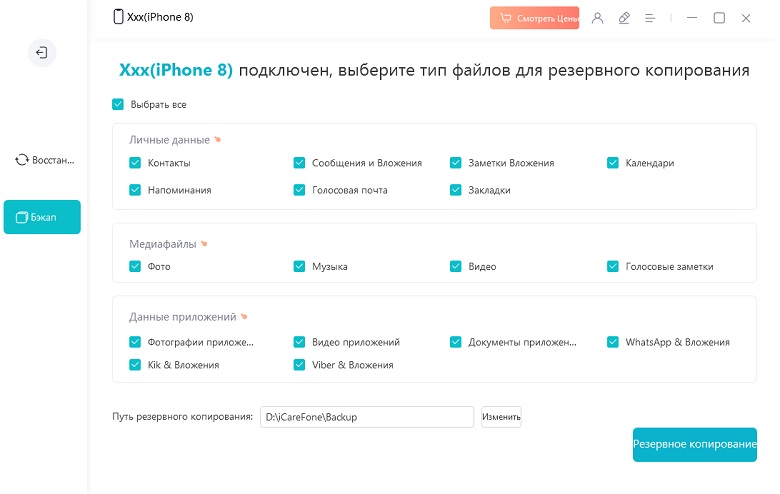
Этап З: Завершение резервного копирования
Весь процесс займет некоторое время. После завершения можно выбрать просмотр резервных данных.
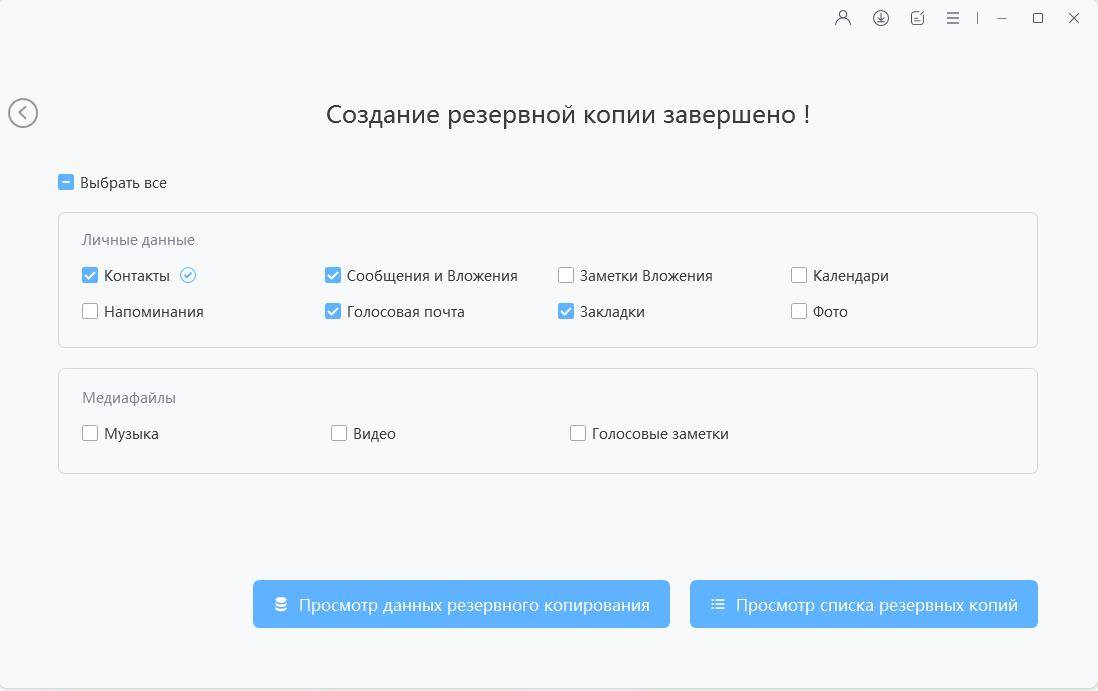
Часть 2: Как восстановить из резервной копии без iTunes
Этап 1: Соедините устройство
Для начала вам нужно будет подключить свое устройство к iCareFone, выбрать вкладку «Резервное копирование и восстановление» и нажать «Для просмотра или восстановления предыдущих файлов резервных копий» в нижнем левом углу. Будут отображены все файлы резервных копий, созданные iTunes или iCareFone.
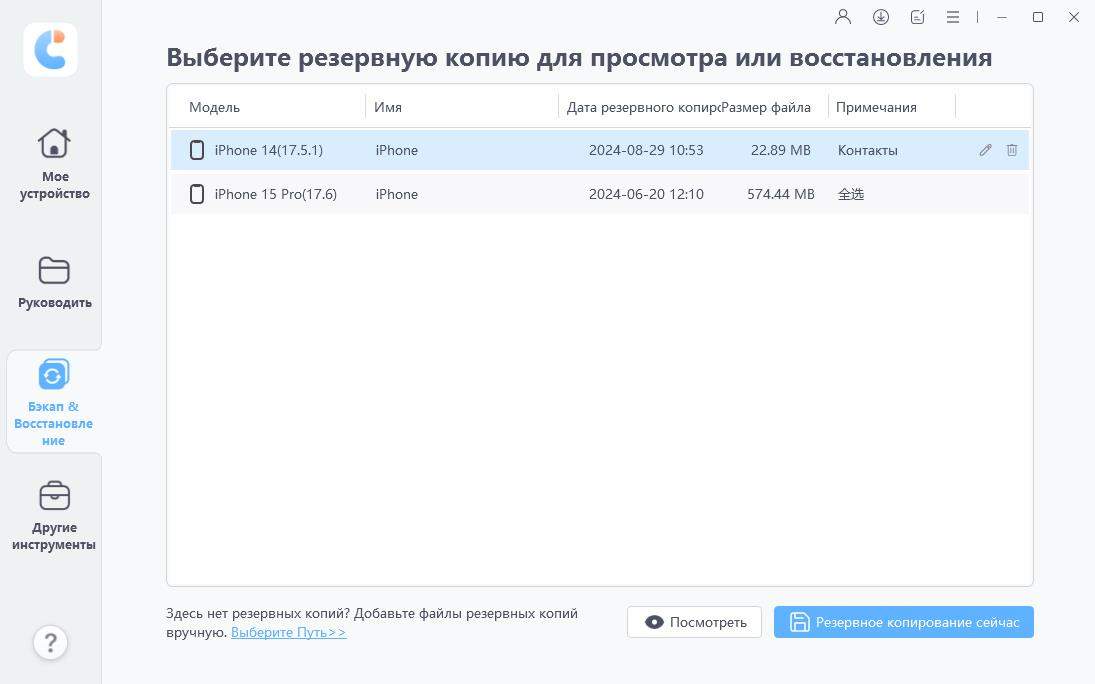
Этап 2: Сканирование и предварительный просмотр
Выберите резервное копирование. Если оно зашифровано паролем, сначала необходимо ввести пароль для извлечения файлов.
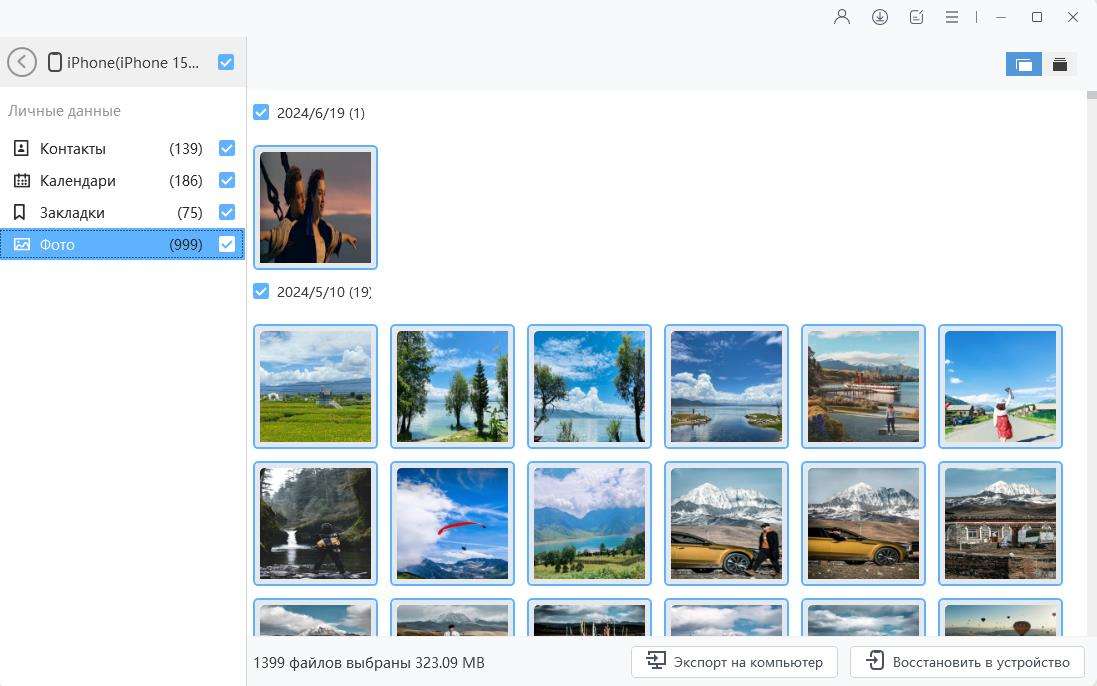
Этап 3: Восстановить резервные файлы
Выберите файлы, которые вы хотите восстановить, и выберите, экспортировать ли их на компьютер или устройство. Обратите внимание, что iCareFone поддерживает только восстановление фотографий, видео, музыки, контактов и закладок непосредственно на Вашем устройстве.
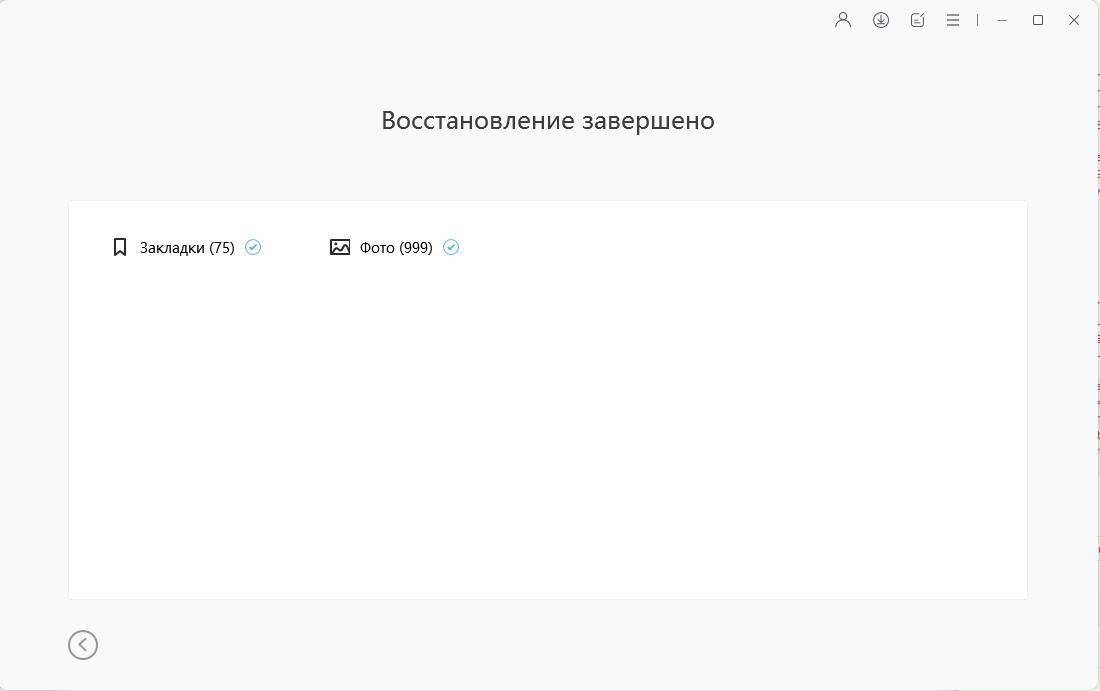
Это полезно?
Еще нужна помощь ?
Просто свяжитесь с нашей командой поддержки, которые рады помочь. Вы можете отправить онлайн-форму здесь.





